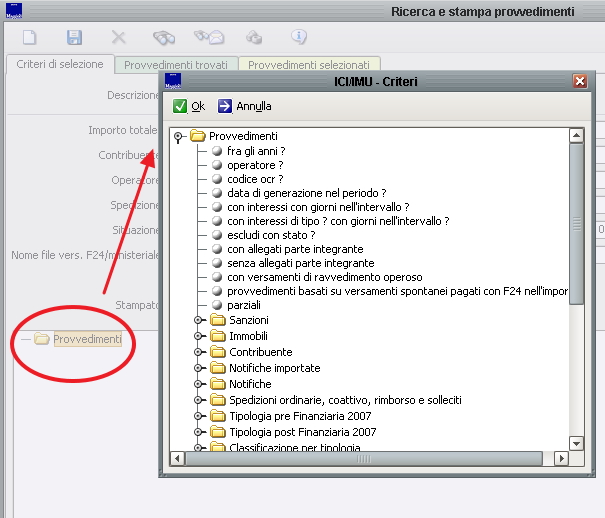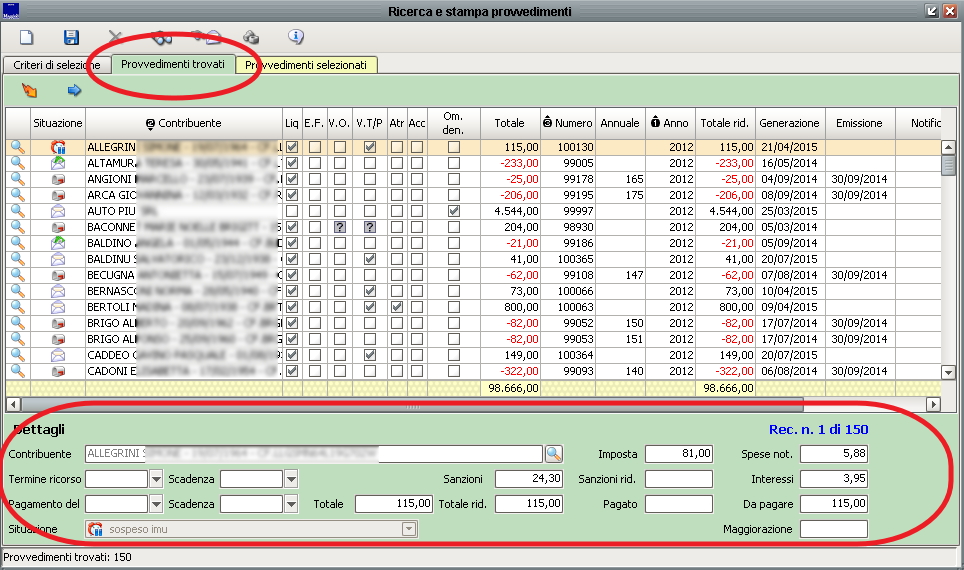Ricerche e stampe provvedimenti IMU
| IMU | TARI | TASI | OSAP | ICP | DPA | ANM | SDI | SCI | IDS | ISCOP | PAG |
|---|
Lo scopo principale di questa maschera , accessibile da "Operazioni Massive" - "Ricerca e stampa provvedimenti" , è la ricerca e/o la stampa dei provvedimenti eseguiti nel modulo ICI/IMU.
La maschera è formata da tre pannelli:
- Pannello "Criteri di selezione" , dove posso impostare tutti i criteri di ricerca;
- Pannello "Provvedimenti trovati" , dove mi mostra l'elenco dei provvedimenti che soddisfano le condizioni di ricerca impostate nel pannello precedente;
- Pannello "Provvedimenti selezionati" , dove posso lavorare su un sottoinsieme dei provvedimenti mostrati nel pannello "Provvedimenti trovati".
Nel seguito andremo ad analizzare ciascuno dei sopra citati pannelli che compongono la maschera.
Pannello Criteri di selezione
Partendo dall'alto verso il basso dell'immagine sopra mostrata , vediamo quali tipi di criteri possiamo utilizzare per effettuare la nostra ricerca:
- Importo totale : permette di ricercare provvedimenti sulla base di importi positivi, negativi o tutti senza distinzione;
- Anno di imposta : permette di ricercare provvedimenti sulla base di determinati anni di imposta;
- Contribuente : se impostato, avremo l'elenco di tutti gli avvisi fatti ad un singolo contribuente;
- Numero Generale : permette di ricercare un singolo provvedimento oppure un'insieme di provvedimenti compresi in un determinato range di numeri generali (il numero generale è un progressivo);
- Spedizione : permette di ricercare per spedizione, se è stata impostata su ogni singolo avviso in fase di generazione;
- Stato o Situazione del Provvedimento : esempio tutti i provvedimenti annullati, oppure notificati, oppure pagati totalmente , oppure scaduti , ecc... (cliccando il tasto in alto nella maschera contrassegnato con il simbolo I, avrete la legenda di tutte le possibili situazioni);
- Numero Annuale : permette di ricercare un singolo provvedimento oppure un'insieme di provvedimenti compresi in un determinato range di numeri annuali (il numero annuale si azzera ogni nuovo anno e riparte da 1 appena si emette un nuovo provvedimenti in un nuovo anno);
- Data di Generazione : esempio se voglio trovare tutti i provvedimenti generati nel 2015 imposterò dal 01/01/2015 al 31/12/2015;
- Operatore : esempio tutti gli avvisi creati dall'utente Rossi Bianchi;
- Stampato : es. posso tirarmi fuori tutti gli avvisi generati ma non ancora stampati;
- Infine il filtro sulla Data di Emissione;
Tutti questi filtri posso essere usati insieme , sulla base di quello che si sta cercando , per ottenere un risultato ancor piu' specifico.
Se ciò non bastasse è possibile utilizzare i filtri avanzati , qui sotto mostrati , con click destro del mouse -----> aggiungi criteri su Provvedimenti(cerchiato nell'immagine sotto)
Per ricercare i provvedimenti , infine , si clicca sul pulsante "Ricerca Provvedimenti" contrassegnato con il simbolo di un binocolo e una busta, situato sopra il pannello "Provvedimenti trovati" (immagine iniziale).
Salvare un criterio di ricerca
Una volta impostato il/i criterio/i di ricerca è possibile anche salvare il filtro inserendo una descrizione nell'apposito campo e premendo il "Dischetto del Salvataggio". In un secondo momento è quindi possibile rientrare nella maschera e premendo il "Binocolo" ricaricare il filtro salvato in precedenza.
Risultato della ricerca - Provvedimenti Trovati
Questo pannello ci mostra il risultato della nostra ricerca. In particolare ci fornisce l'elenco dei provvedimenti e , nelle varie colonne della griglia , i dati piu' importanti relativi a ciascun avviso.
N.B.: Tale griglia è anche esportabile in excel facendo click destro del mouse su una qualunque testata di colonna ----> esporta in excel.
In basso , nella zona demarcata dal rettangolo rossi in figura , viene riportato il dettaglio di ogni avviso con il valore di sanzioni, sanzioni ridotte , imposta e addizionali , spese di notifica , interessi e altre informazioni che potete direttamente vedere nell'immagine sopra.
Cliccando sull'icona della lente di ingrandimento affianco alla comunicazione potremo visualizzarla in dettaglio saltando nella maschera dei Provvedimenti
In alto, cliccando sul tasto "Azioni" contrassegnato dal fulmine potremo effettuare operazioni massive su tutti gli avvisi filtrati, come Emetterli tutti, controllare indirizzi, inserirli in una determinata spedizione,stamparli ed esportarli in PDF o generare solleciti.
Risultato della ricerca - Provvedimenti Selezionati
Se invece, dall'elenco estratto vogliamo "concentrarci" solo un determinato gruppo, senza dover metter mano al criterio utilizzato, basterà selezionare gli avvisi da lavorare e cliccare il tasto in alto con la freccia verso destra. In questo modo il programma passerà al pannello "Provvedimenti selezionati" solo il gruppo scelto.
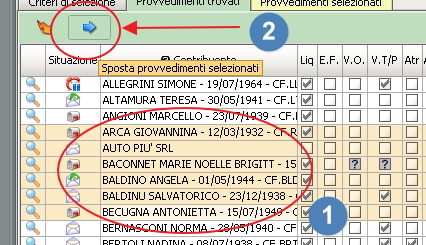
Nel pannello "Provvedimenti selezionati" avremo le stesse identiche azioni presenti nel pannello precedente.